 JUJU
JUJU
あんにょんはせよ!韓日映像翻訳家のJUJUです^^
韓日映像翻訳をしている方・目指している方の中には、私と同じように韓国に住んでいる方もいらっしゃるかと思います。
私は今まで日本のPCを使っていたのですが、コロナで日本にも帰れないのと、韓国のPCでも問題なくSSTを使えると聞き、このたび韓国のPCに買い換えました!
その際、翻訳会社の方が“Windowsを日本語に変えて使っている”とおっしゃっていたので、私も設定を変えてみることにしました。
なかなかやることが多いので、キャプチャ付きで説明していきたいと思います!
※今回紹介するのは私が実際に設定した順番とは違うんですが、やってみたあとにいろいろ考えた結果、これが一番スムーズに設定できる順番だと思います。なのでもしかしたら日本語表記になるタイミングが正確ではないかもしれませんが、その辺りはご了承くださいㅠㅠ
【設定】で行う作業
- Windowsボタン→歯車ボタンで設定画面を開き、“시간 및 언어”をクリック。
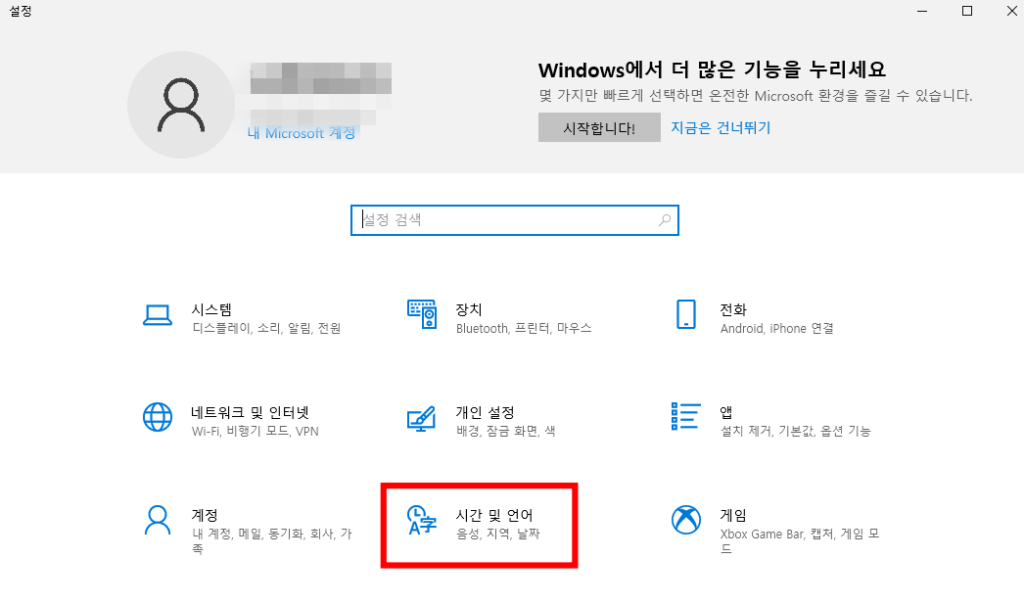
時間の設定
- “날짜 및 시간”を開き、“표준 시간대”を“(UTC+09:00) 오사카, 삿포로, 도쿄”に変える。
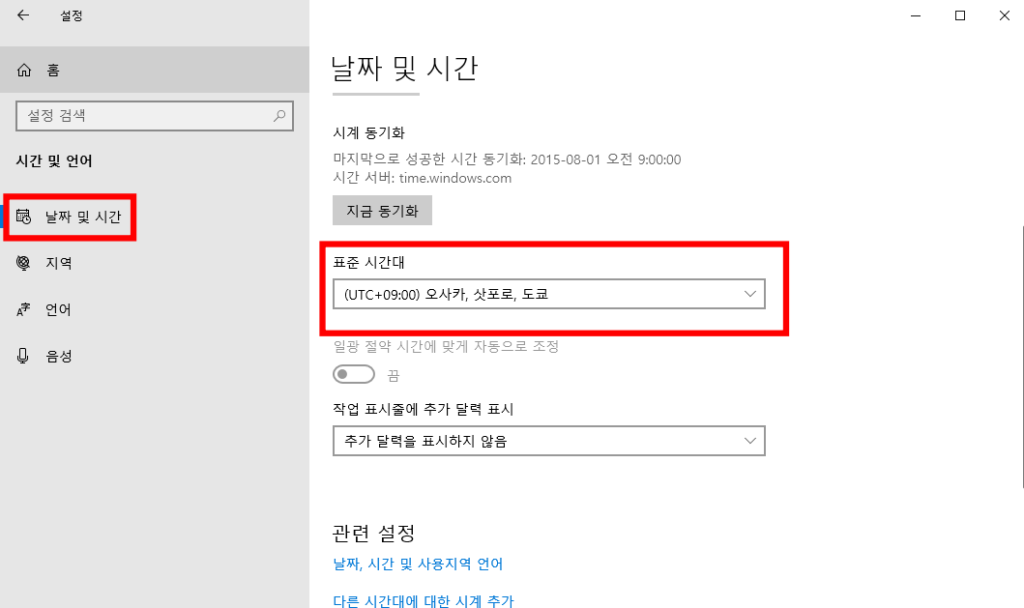
地域の設定
- “지역”を開き、“국가 또는 지역”を“일본”に変える。
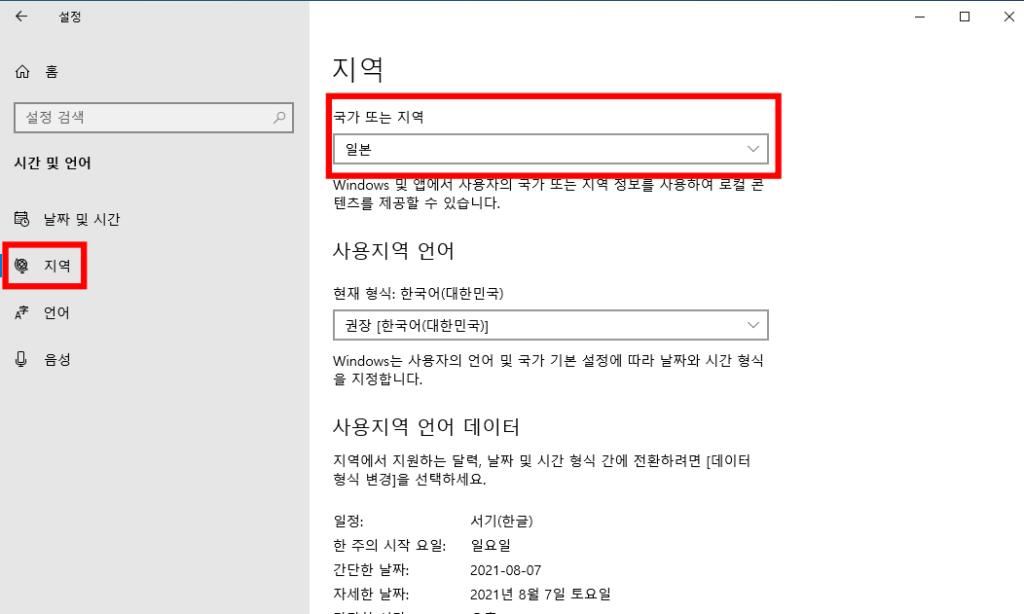
言語の設定
- “언어”を開き、“언어 추가”から“일본어”を追加する。
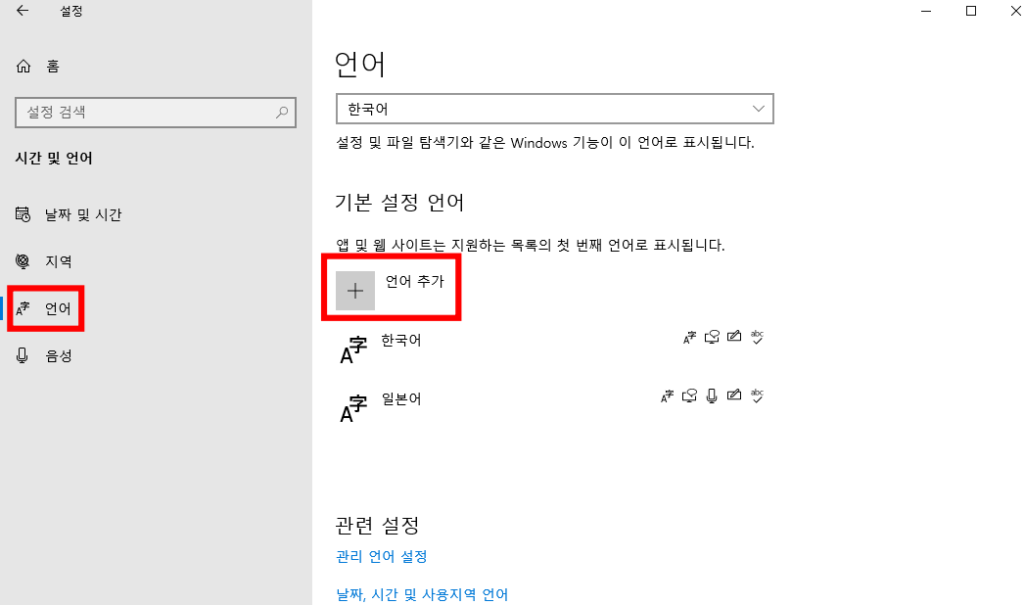
- “일본어”を1番上にする。
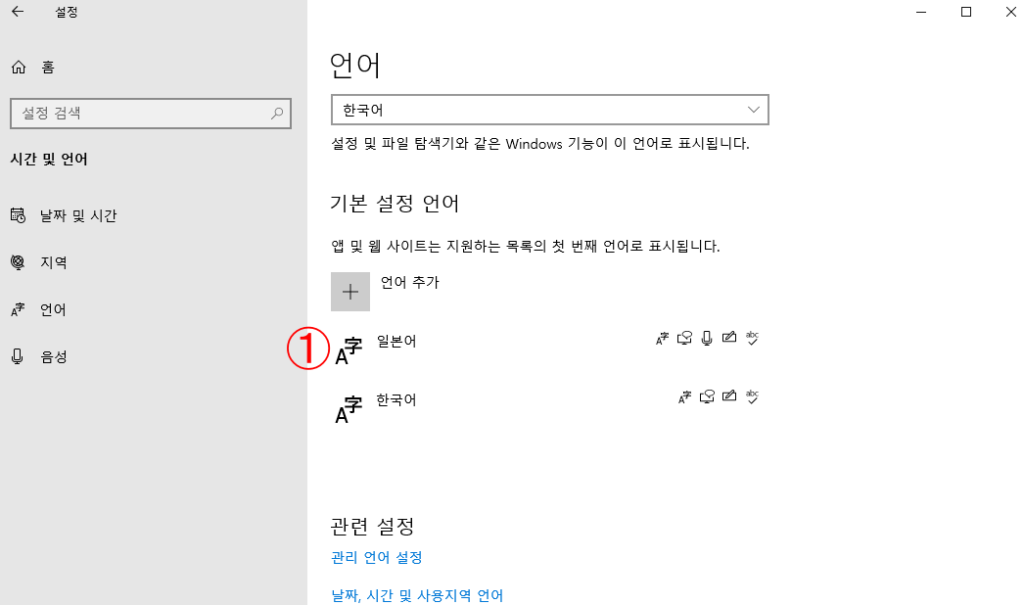
- “Windows표시 언어”を“日本語”に変えて、ログアウトの画面が出たら“예, 지금 로그아웃합니다.”を選ぶ。
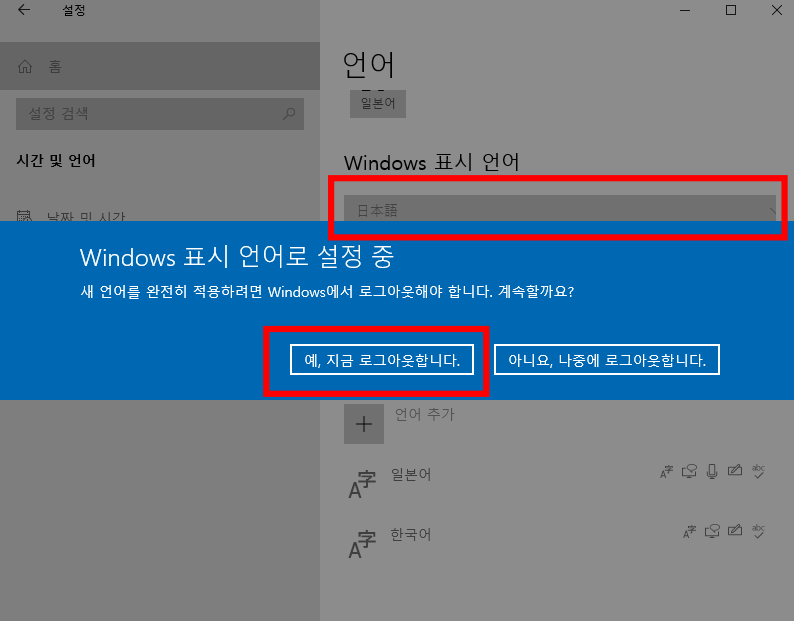
ここまで設定したらひとまず日本語表示になるはずです。
- 再びWindowsボタン→歯車ボタン→設定→時間と言語→言語の順にクリックし、“日本語”の“オプション”をクリック。
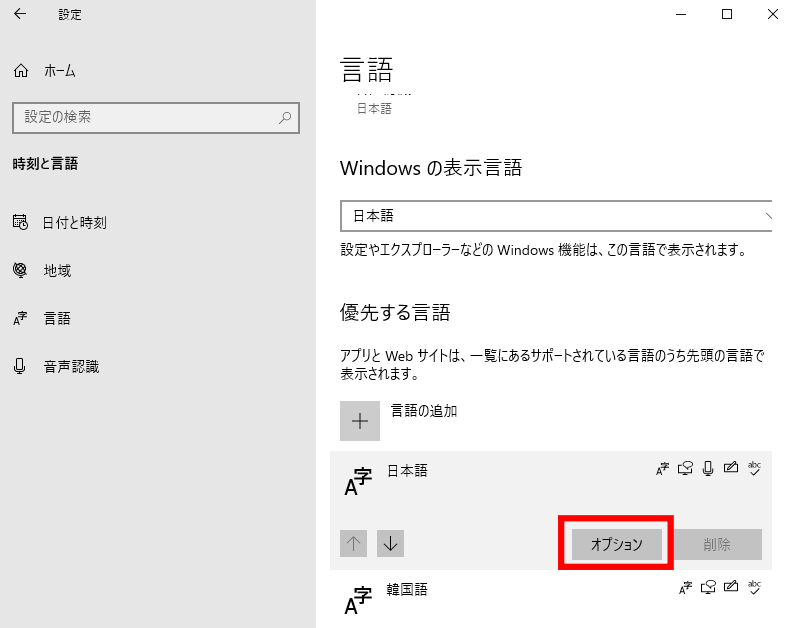
- “レイアウトを変更する”をクリック。
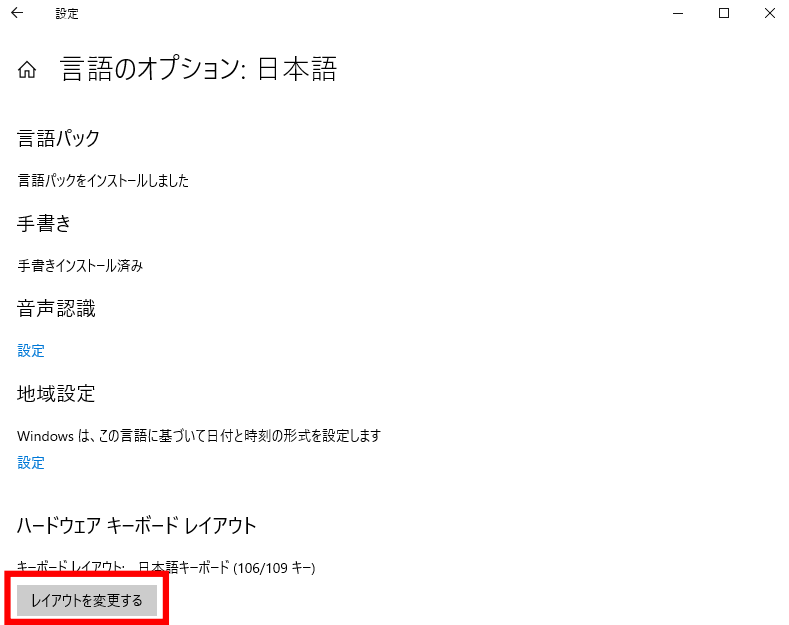
- “日本語キーボード(106/109 キー)”を選び、“OK”をクリック。
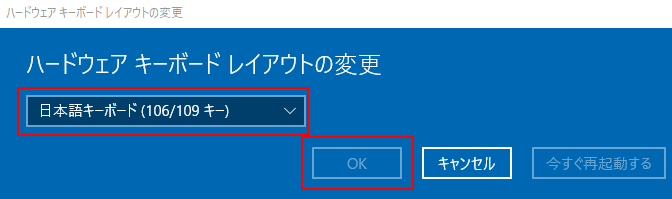
これで設定画面での作業は終わりです。
【コントロールパネル】で行う作業
- コントロールパネルを開き、“時計と地域”の下にある“日付、時刻、数値形式の変更”をクリック。
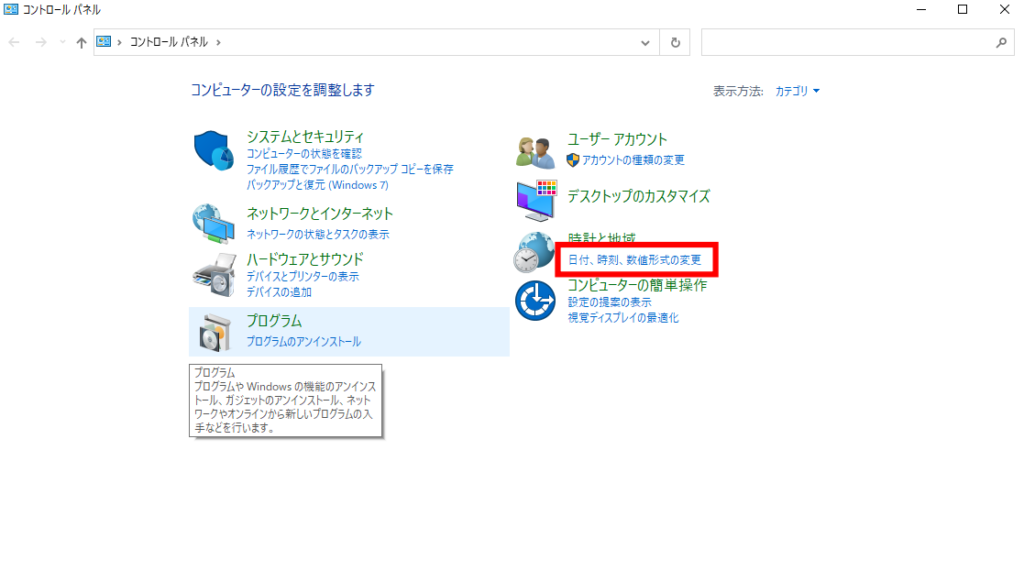
- “管理”タブを開いて、“システムロケールの変更(C)”をクリック。
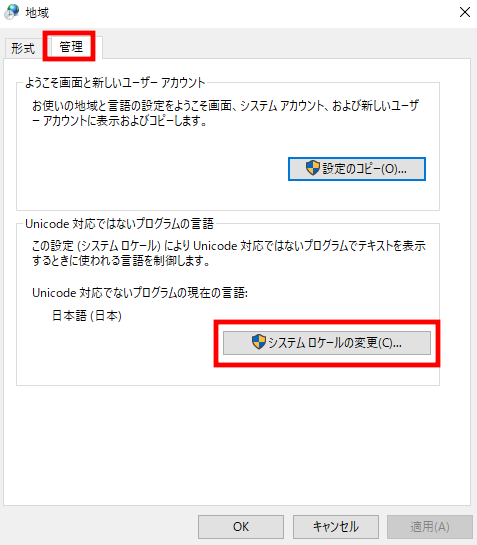
- “日本語(日本)”を選び、“OK”をクリック。
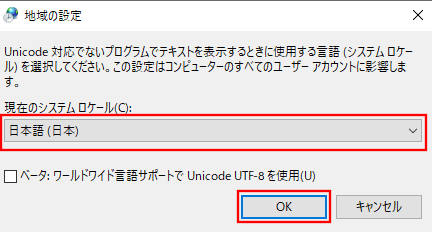
ここで出てくる再起動のポップアップに従ってパソコンを再起動します。
- 再び、コントロールパネル→日付、時刻、数値形式の変更とクリックし、“管理”タブの“設定のコピー(O)”をクリックします。
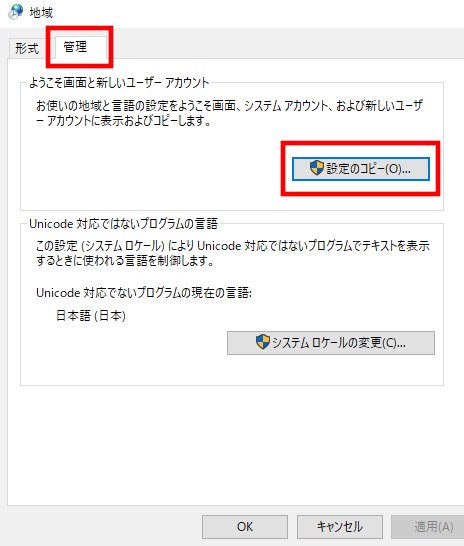
- “現在の設定のコピー先”の2つの項目にチェックを入れて、“OK”をクリック。
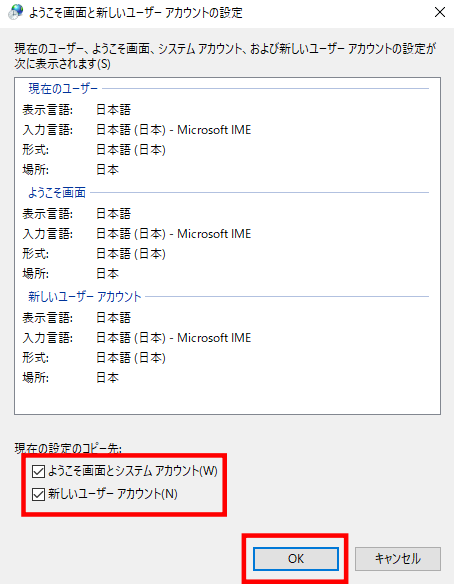
また再起動のポップアップが出てくるので、もう一度再起動します。
これでコントロールパネルでの作業もおしまいです^^

完全に日本のWindowsと同じになるわけではないそうなんですが、今のところSSTも問題なく使えています。
韓国でも日本語でパソコンを使いたいという方はぜひやってみてください^^









